Das Mischen von Musik und Sprache in deinen Videos kann eine herausfordernde Aufgabe darstellen. Dabei ist es entscheidend, dass die Musik die gesprochene Stimme nicht überlagert, sondern dass sie harmonisch miteinander funktioniert. In diesem Tutorial erfährst du Schritt für Schritt, wie du in Premiere Pro die perfekten Anpassungen vornimmst, damit deine Videos professionell klingen.
Wichtigste Erkenntnisse
- Die Technik des Duckings sorgt dafür, dass die Musik in den Momenten, in denen gesprochen wird, automatisch leiser wird.
- Mit dem parametrischen Equalizer kannst du Frequenzen anpassen, um das Klangbild zu optimieren.
- Audition kann genutzt werden, um Musiktracks länger zu gestalten, ohne dass die Qualität leidet.
Schritt-für-Schritt-Anleitung
Auswahl des Clips und Vorbereitung
Öffne dein Projekt in Premiere Pro und lade deinen Clip in die Bearbeitungsansicht. Hierzu ziehst du die gewünschte Musikspur in den Audiobereich. Achte darauf, dass der Clip ausreichend lang ist, um das Projekt zu begleiten und die Stimmung zu setzen. Nachdem du die Musik hinzugefügt hast, kontrolliere die Lautstärke der Spur, um sicherzustellen, dass sie die Sprache nicht übertönt.
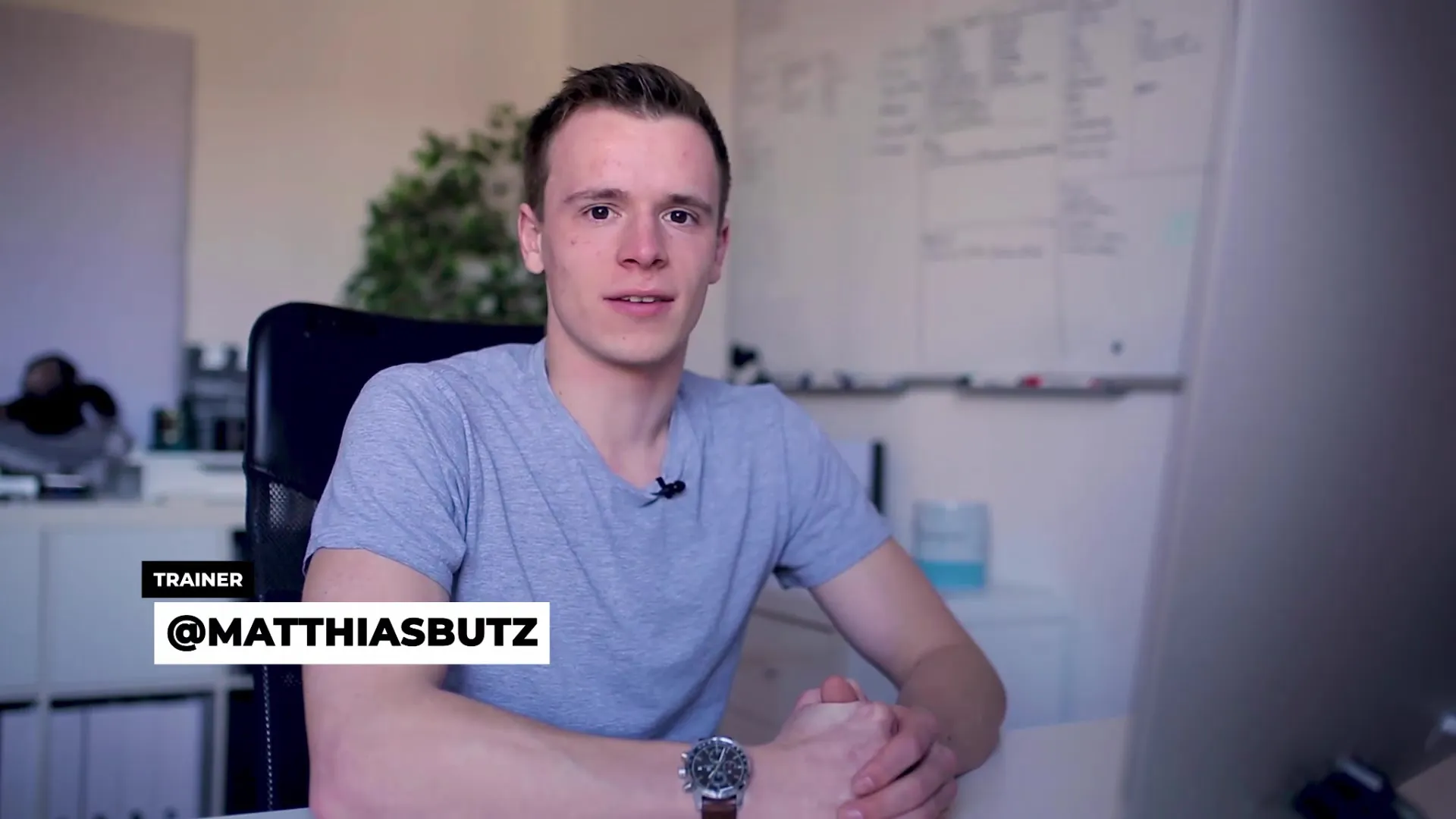
Anwendung von Ducking
Um sicherzustellen, dass die Musik nicht mit der Sprache konkurriert, aktiviere die Ducking-Funktion. Markiere zuerst die Sprachspur als „Dialog“ und die Musikspur als „Musik“ im Essential Sound Panel. Klicke auf die Musikspur und wähle die Option "Ducking". Premiere Pro wird nun analysieren, wann gesprochen wird, und die Musik entsprechend leiser machen.
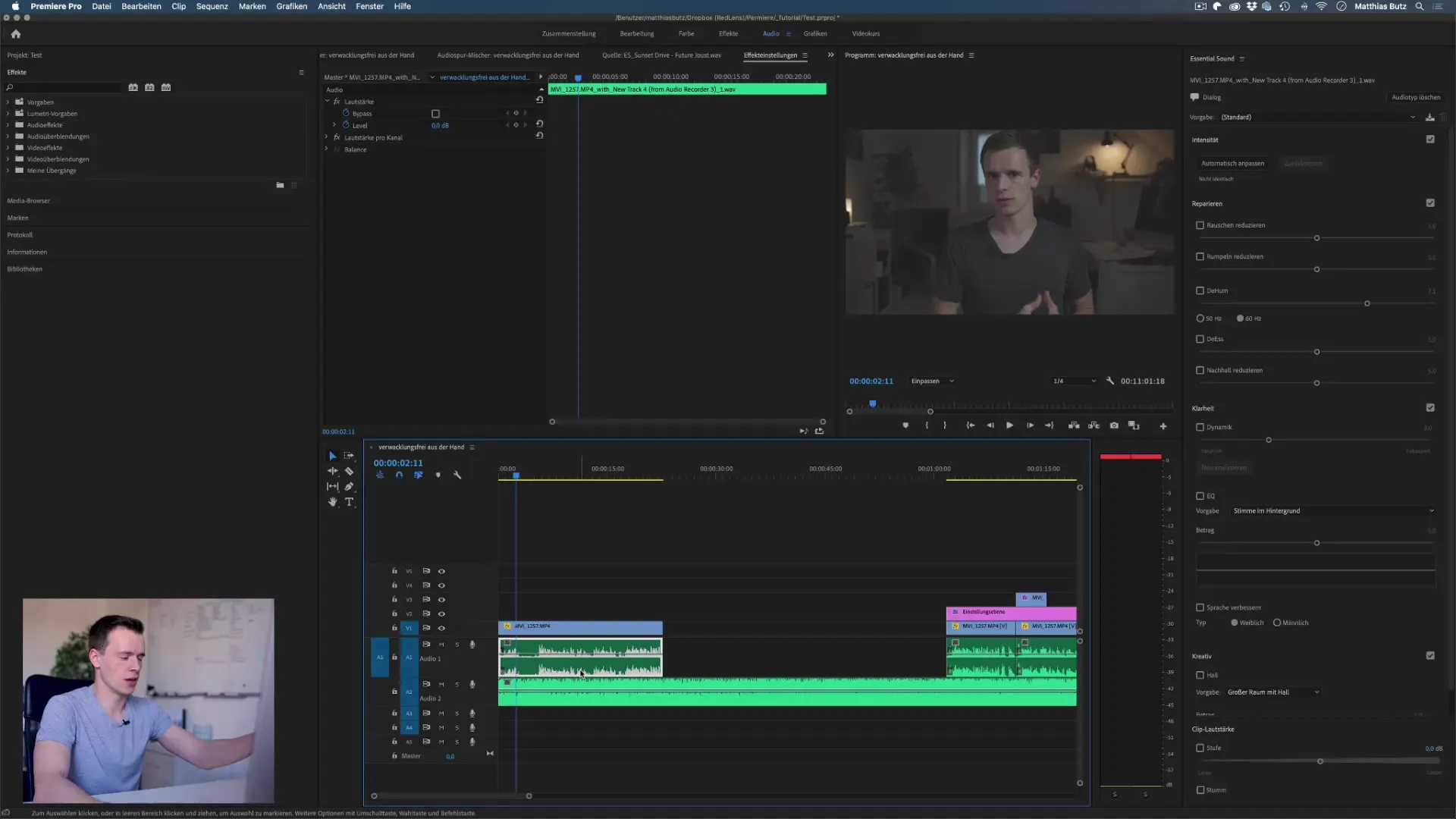
Einstellungen für Sensitivität und Überblendung
Nachdem das Ducking aktiviert ist, passe die Empfindlichkeitseinstellungen an. Entscheide, wie schnell die Musik auf Stille oder leise Töne reagieren soll. Ein Wert von -22 dB für die Verringerung der Lautstärke ist oft passend, während die Überblendungszeit angepasst werden sollte, um eine gewisse Weichheit beim Übergang zu erreichen. Optimal sind hier Werte um 450 Millisekunden, um einen fließenden Übergang zu schaffen.
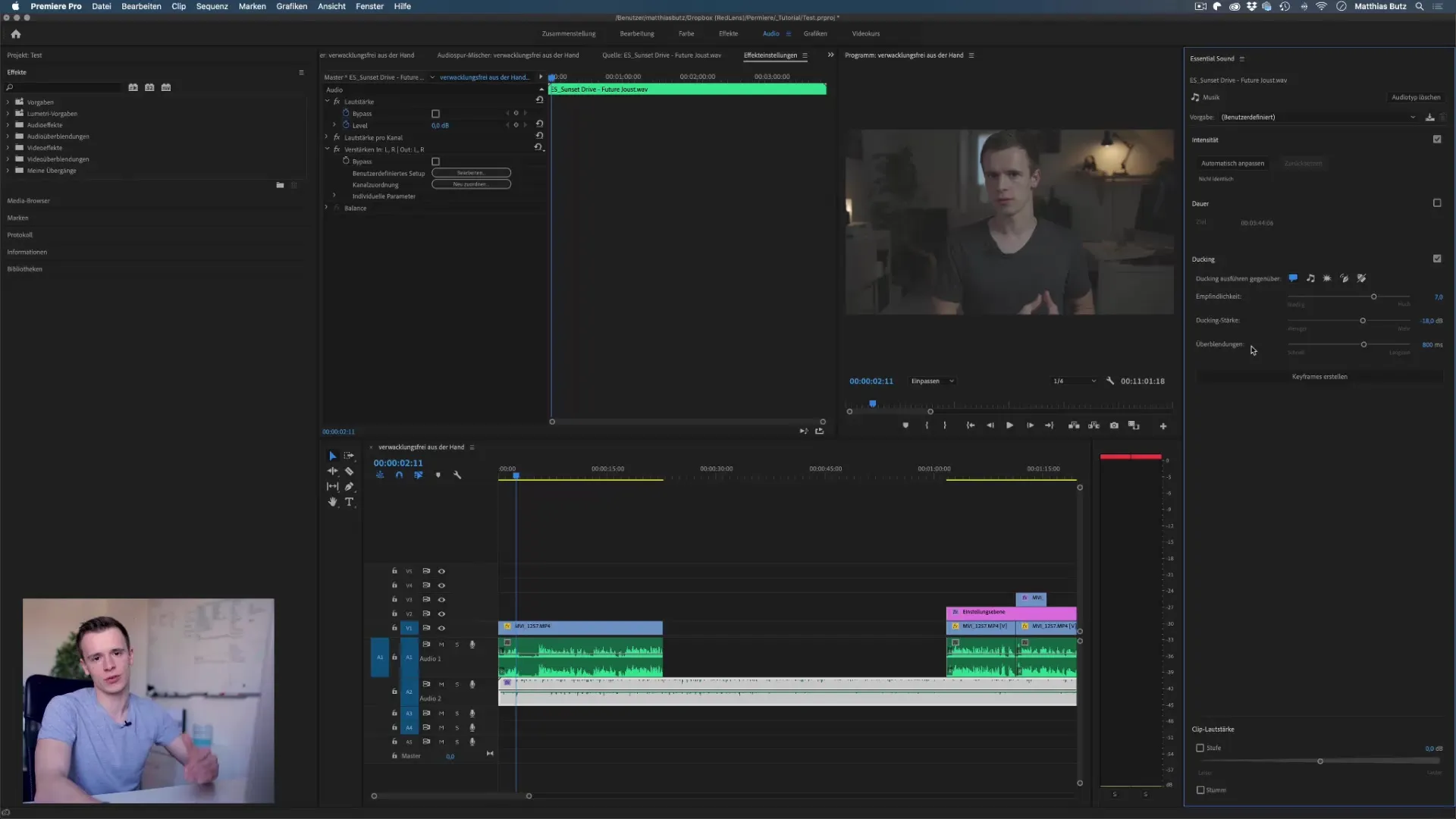
Erstellen von Keyframes
Um spezifische Anpassungen vorzunehmen, kannst du Keyframes erstellen. Platziere die Keyframes an den relevanten Stellen in deiner Timeline, um die Lautstärke der Musik zu regulieren, während du sprichst oder Pausen machst. Dies ermöglicht es dir, die Lautstärke präzise zu steuern und sicherzustellen, dass die Stimme immer klar hörbar bleibt.
Markierung aller Sprachspuren
Bevor du beginnst, die Musik anzupassen, ist es wichtig, dass alle Sprachspuren als Dialog markiert sind. Dies führt dazu, dass Premiere Pro besser erkennt, wann die Musik leiser sein sollte. Wenn du diese Vorbereitung vor dem Schneiden machst, wird der gesamte Prozess wesentlich einfacher und effizienter.
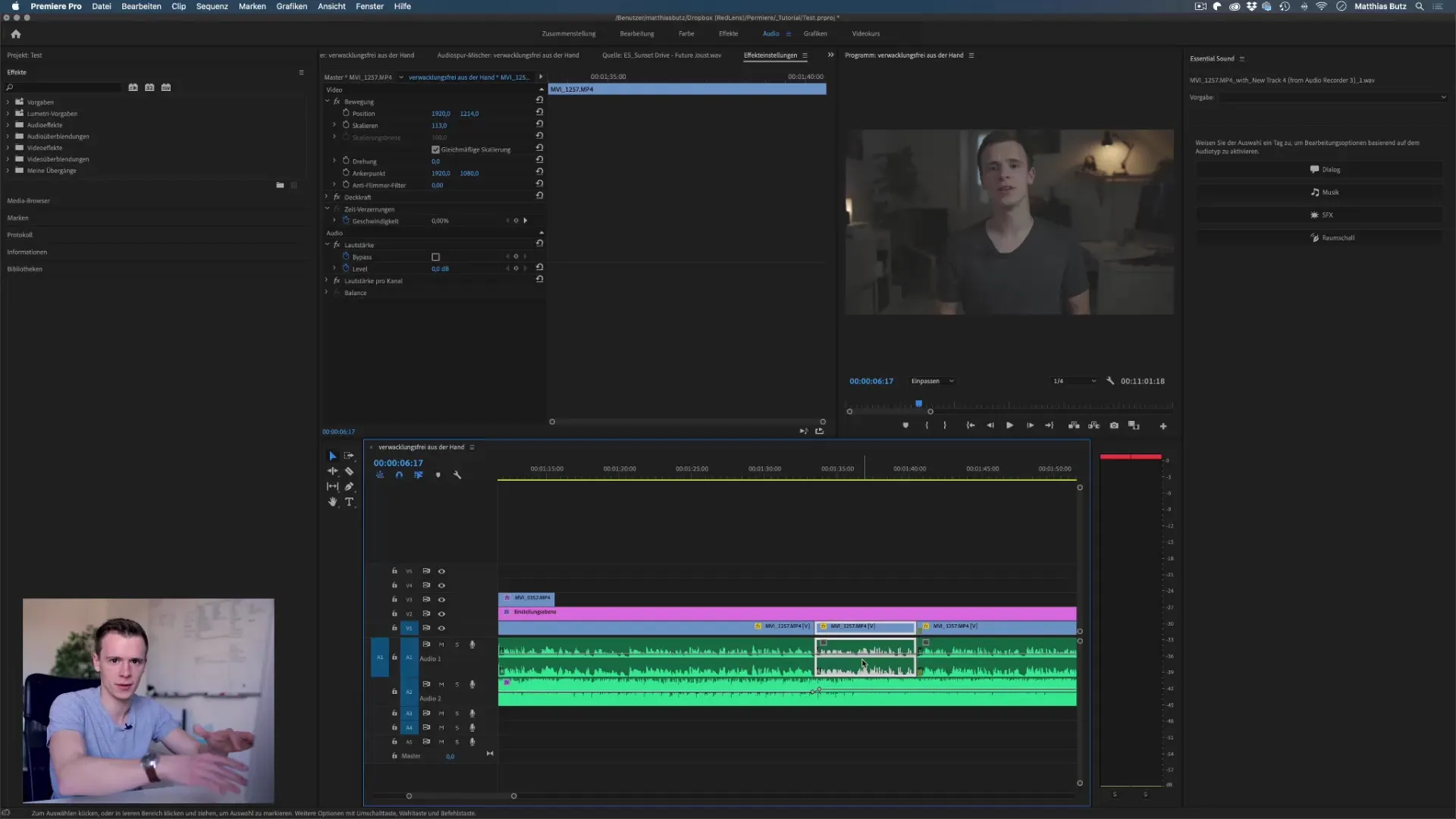
Equalizer-Anpassungen
Falls die Musik den Klang deiner Sprache stört, kannst du den parametrischen Equalizer verwenden. Ziehe ihn in die Effekt-Steuerung und passe die Frequenzen an, um die Stimme hervorzuheben, während du weniger relevante Musikfrequenzen abschwächst. Experimentiere mit den Frequenzbereichen zwischen 1 und 5 kHz, um ein klares Klangbild zu erreichen.
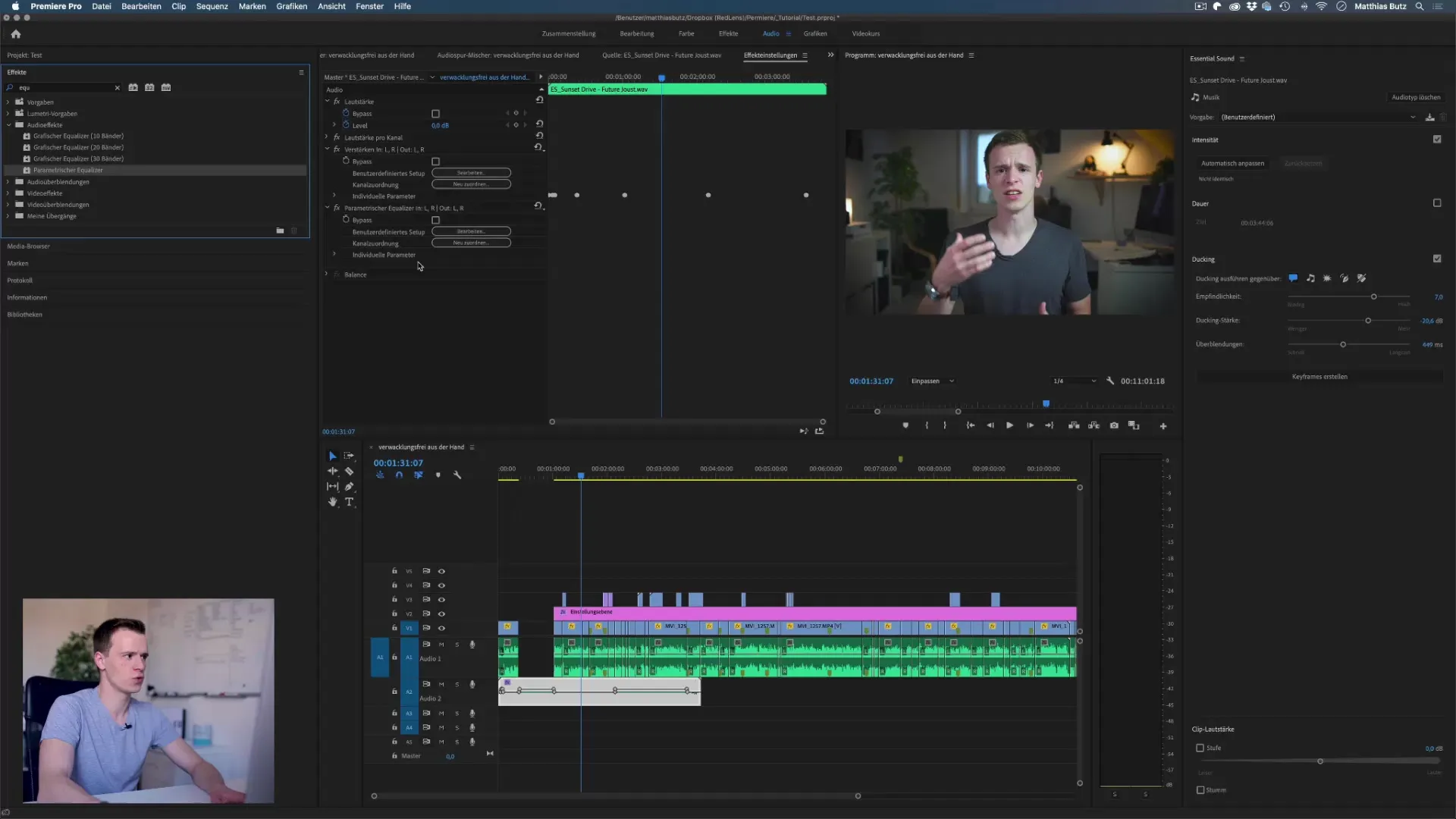
Verwendung von Audition zur Verlängerung der Musik
Wenn du eine längere Musikspur benötigst, kann Adobe Audition eine große Hilfe sein. Ziehe deinen Musiktrack in Audition und erstelle eine neue Multitrack-Sitzung. Aktiviere die Remix-Funktion, um den Track automatisch zu verlängern, ohne eine hörbare Wiederholung zu erzeugen. Dies ist besonders nützlich, wenn dein Video länger ist als der Musiktrack.
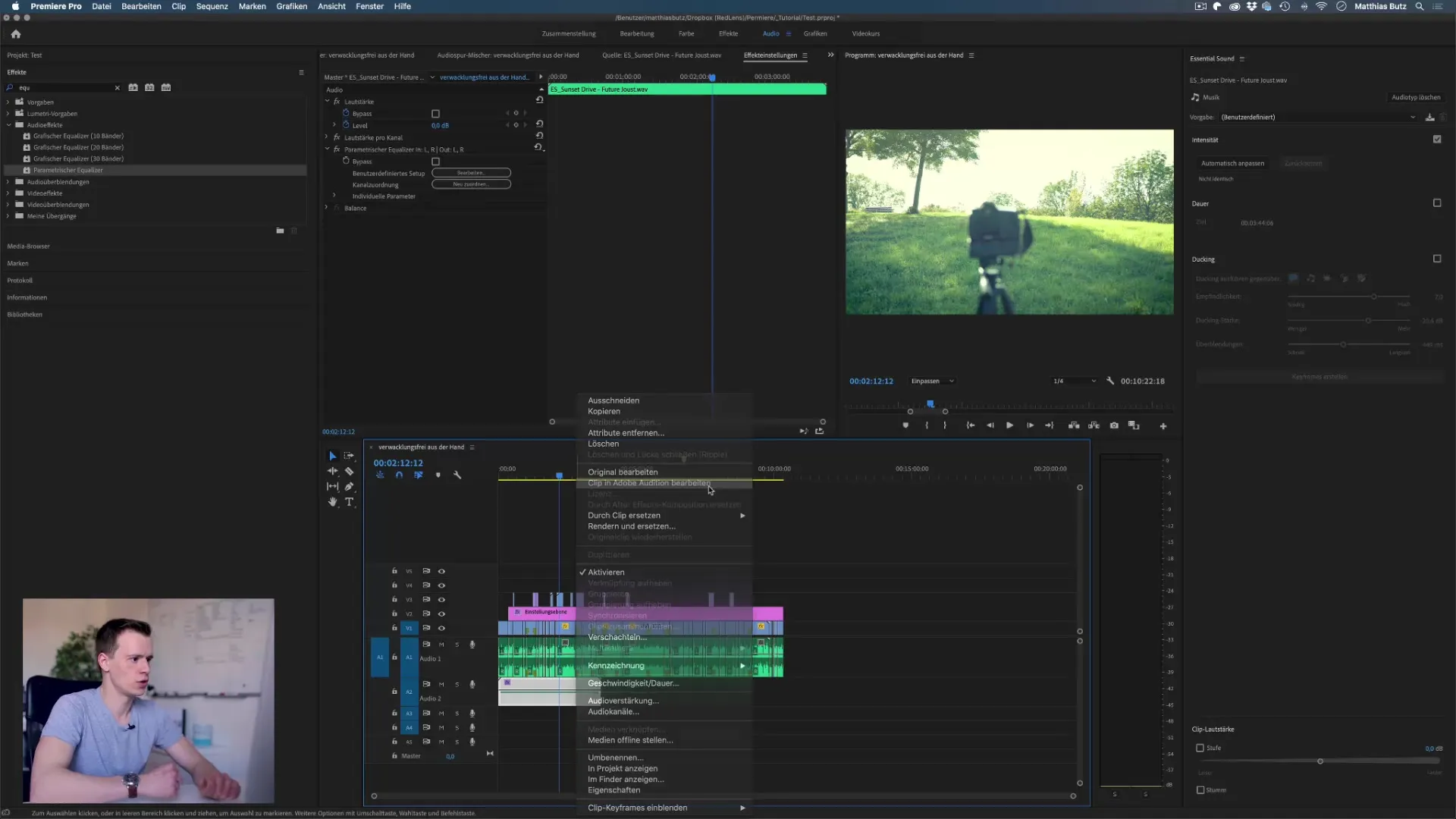
Exportieren und Integration in Premiere Pro
Nachdem du die Musik in Audition bearbeitet hast, kannst du sie als Multitrack-Abmischung exportieren. Dieser Prozess erstellt eine neue Musikdatei, die du in dein Premiere Pro-Projekt importieren kannst. Stelle sicher, dass die Lautstärke des importierten Tracks erneut überprüft wird, bevor du finalisierst.
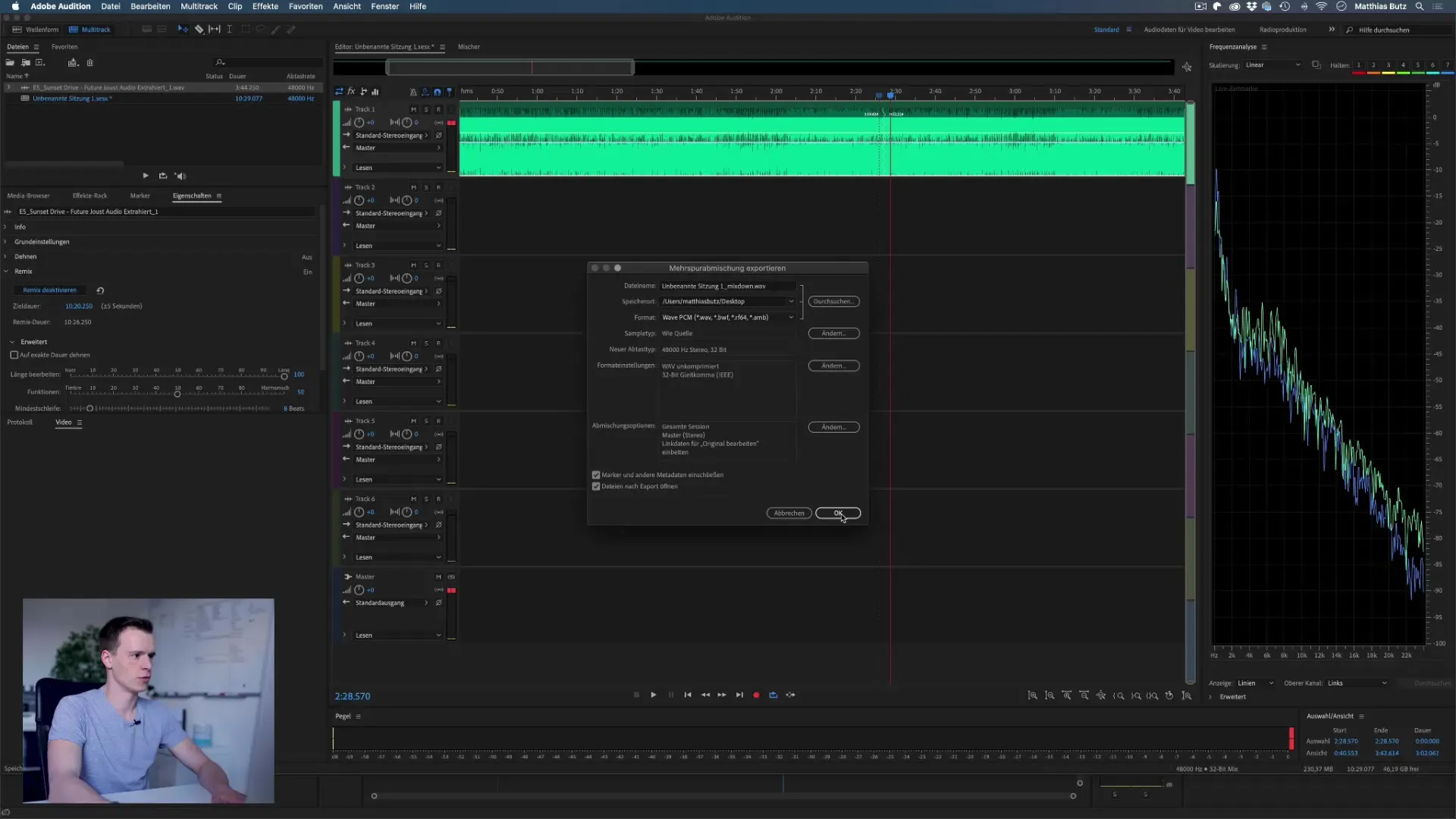
Zusammenfassung - Musik und Sprache effektiv kombinieren in Premiere Pro
Das Zusammenspiel zwischen Musik und Sprache in deinen Videos muss sorgfältig gestaltet werden. Mit Premiere Pro kannst du durch Techniken wie Ducking und die Nutzung des parametrischen Equalizers sicherstellen, dass die Sprachverständlichkeit gewahrt bleibt. Außerdem bietet Audition dir herausragende Möglichkeiten, Musiktracks seamless zu verlängern und nahtlos in dein Projekt zu integrieren. Experimentiere mit diesen Werkzeugen, um professionelle Ergebnisse zu erzielen.
Häufig gestellte Fragen
Wie aktiviere ich die Ducking-Funktion in Premiere Pro?Die Ducking-Funktion aktivierst du im Essential Sound Panel, indem du die Musikspur als solche markierst und auf "Ducking" klickst.
Kann ich mehrere Musiktracks gleichzeitig bearbeiten?Ja, du kannst mehrere Musiktracks in Premiere Pro verwenden, musst jedoch darauf achten, dass alle als "Musik" markiert sind.
Was ist der parametrische Equalizer?Der parametrische Equalizer ist ein Effekt in Premiere Pro, mit dem du bestimmte Frequenzen in deinem Audiomaterial anpassen und optimieren kannst.


